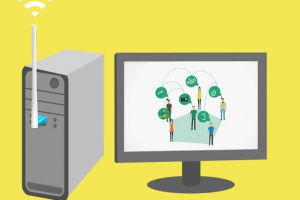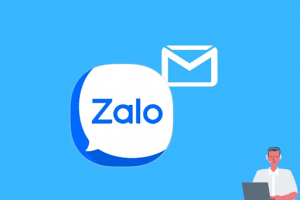Đối với các chuyên gia về photoshop, hay kĩ thuật viên chỉnh sửa ảnh việc ghép ảnh vô cùng đơn giản. Tuy nhiên, với nhiều người ít tiếp xúc với các kỹ năng về chỉnh sửa ảnh thì quả việc rất khó. Nếu bạn muốn tìm một cách đơn giản để ghép ảnh trên máy tính. Thì bài viết này sẽ giúp bạn biết 10+ cách ghép nhiều ảnh thành 1 ảnh trên máy tính, laptop, cùng tìm hiểu nhé.
Nội dung chính
Cách ghép nhiều ảnh thành 1 ảnh trên máy tính cực dễ
Có rất nhiều cách ghép nhiều ảnh thành 1 ảnh trên máy tính. Tuy nhiên, khá ít người làm được như vậy trên máy tính. Để giúp mọi người có thể tạo ra những bức ảnh ghép đẹp chỉ với những thao tác đơn giản.
Chính vì vậy, hôm nay ThuThuatWin sẽ hướng dẫn các bạn 10+ cách ghép nhiều ảnh thành 1 ảnh trên máy tính cực dễ. Cùng ThuThuatWin theo dõi bài viết dưới đây để nắm được các thao tác ghép ảnh đơn giản nhé.
Cách ghép nhiều ảnh thành 1 ảnh trên máy tính bằng Microsoft Paint
Microsoft Paint là phần mềm có sẵn trên máy tính. Người dùng không cần phải tải phần mềm online hay sử dụng các phần mềm trực tuyến. Ghép nhiều ảnh trên máy tính bằng Microsoft Paint được xem là cách hiêu quả, đơn giản và nhanh nhất mà ai cũng có thể làm được.
Bước 1: Bạn bấm chọn Microsoft Paint -> Trong giao diện Paint, bấm chọn File -> Bấm chọn Open để mở ảnh mà bạn muốn ghép trên máy tính.
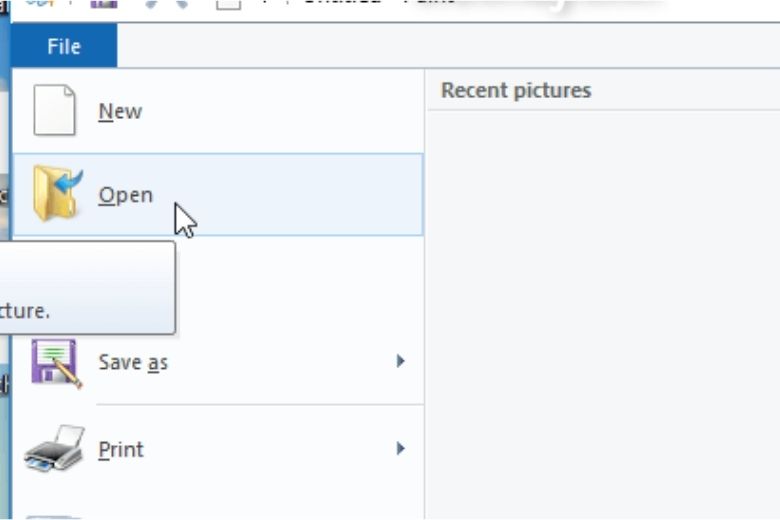
Một số lưu ý nhỏ là nếu kích thước ảnh quá lớn sẽ chiếm gần hết khung hình. Để điều chỉnh kích thước khung hình bạn hãy hãy bấm vào dấu trừ (-) ngay bên dưới để thu nhỏ kích thước khung hình.
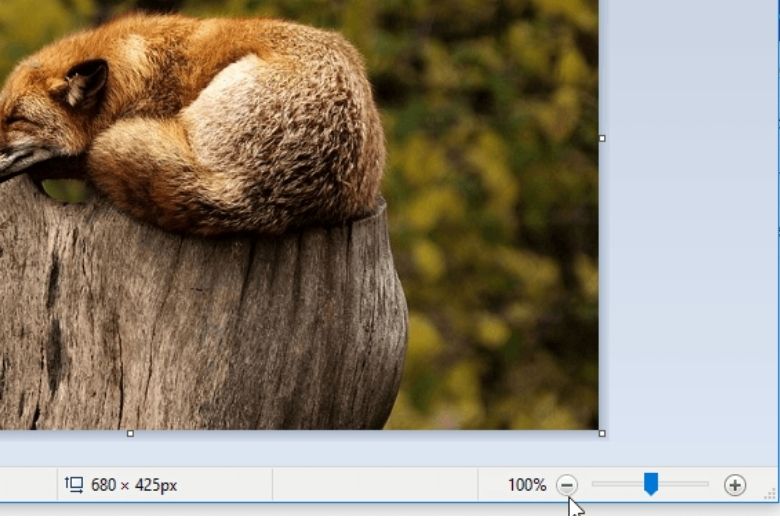
Bước 2: Bạn sử dụng chuột trái -> Bấm vào chấm trắng bên dưới, giữ và kéo nó qua bên phải nhằm tạo không gian rộng hơn để thêm ảnh mới cần ghép vào.
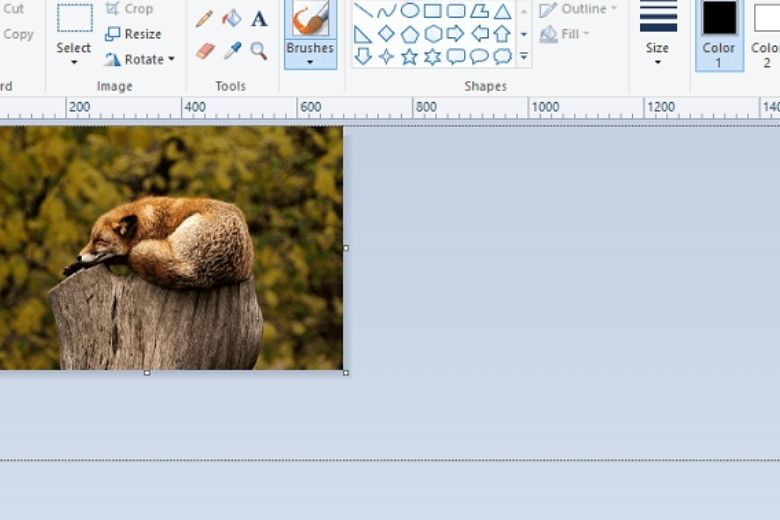
Bước 3: Để thêm hình ảnh mà bạn muốn ghép vào, bạn bấm chọn vào Paste -> Paste from ở góc phía bên trái trên màn hình
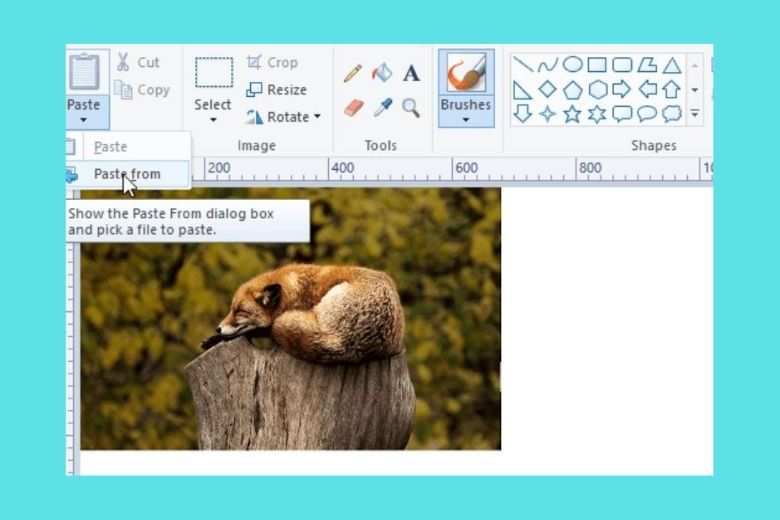
Bước 4: Bạn bấm chọn hình ảnh mà bạn muốn ghép vào -> Sau đó bấm chọn Open
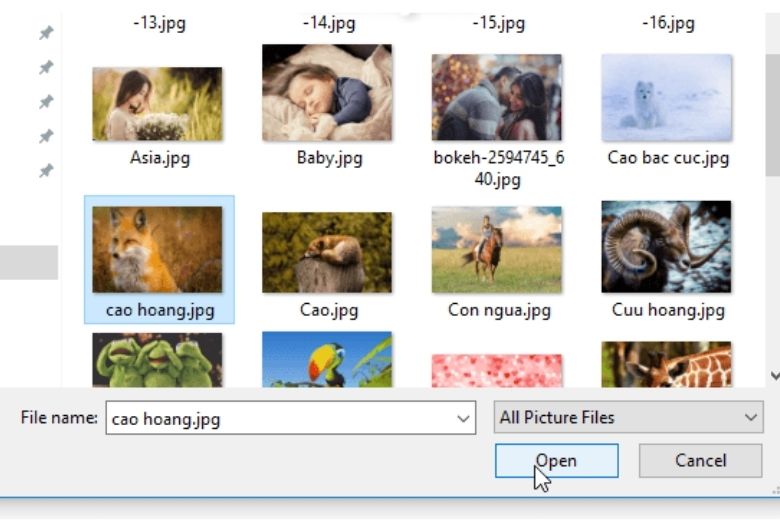
Bước 5: Tùy chỉnh kích thước, vị trí của 2 bức ảnh sao cho cân đối và phù hợp -> Bấm lưu. Vậy là bạn đã ghép được 2 hình ảnh thành 1 ảnh hoàn chỉnh.
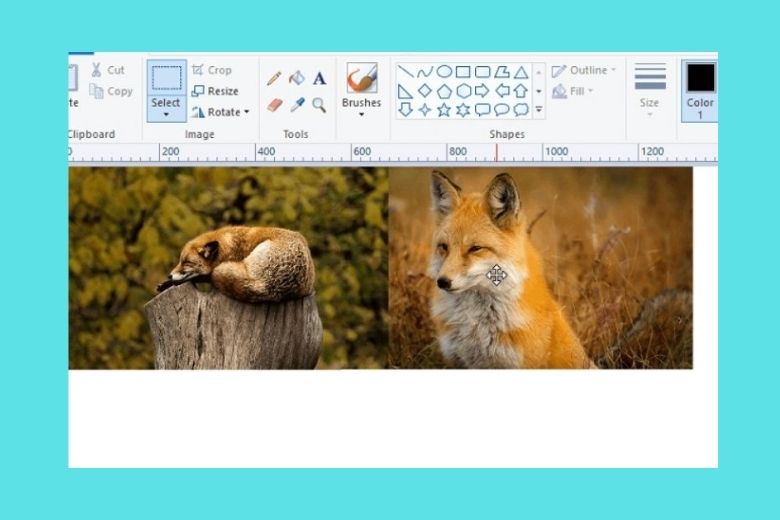
Cách ghép nhiều ảnh thành 1 ảnh trên máy tính bằng Paint 3D
3D Paint tương tự như Microsoft Paint, có sẵn trong hệ điều hành Windows 10. Phần mềm Paint 3D này không chỉ giúp bạn tạo một hình vẽ mới mà nó còn có thể giúp bạn chỉnh sửa ảnh, ghép nhiều ảnh lại với nhau thành 1 ảnh hoàn chỉnh.
Bước 1: Bạn bấm chuột phải vào hình ảnh mà bạn muốn ghép -> Bấm chọn Open with -> Paint 3D
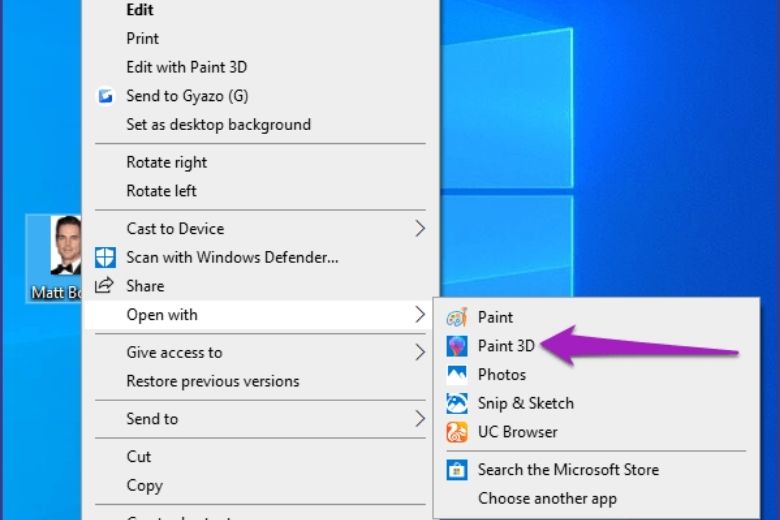
Bước 2: Ngay trong giao diện Paint 3D, bạn bấm chọn vào dấu 3 chấm phía bên trên góc phải màn hình -> Bấm chọn Canvas options.
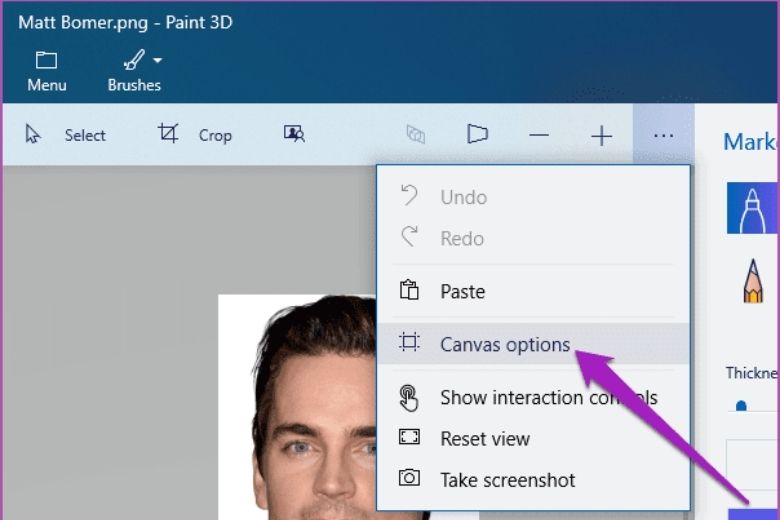
Bước 3: Sau đó bạn dùng chuột bấm vào chấm trắng phía bên phải của bức ảnh và kéo nó sang phía bên phải để mở rộng thêm không gian để đủ chỗ cho hình ảnh mới mà bạn muốn ghép thêm vào.
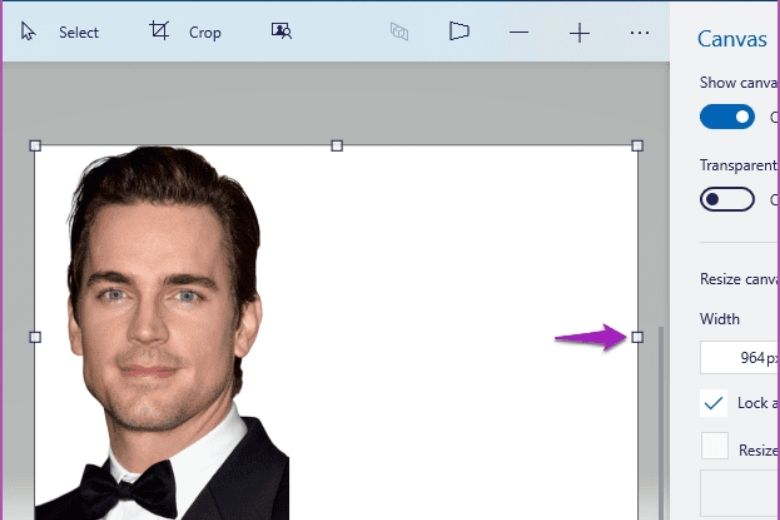
Bước 4: Bấm chọn Menu -> bấm chọn Insert để thêm ảnh thứ 2 mà bạn muốn ghép vào
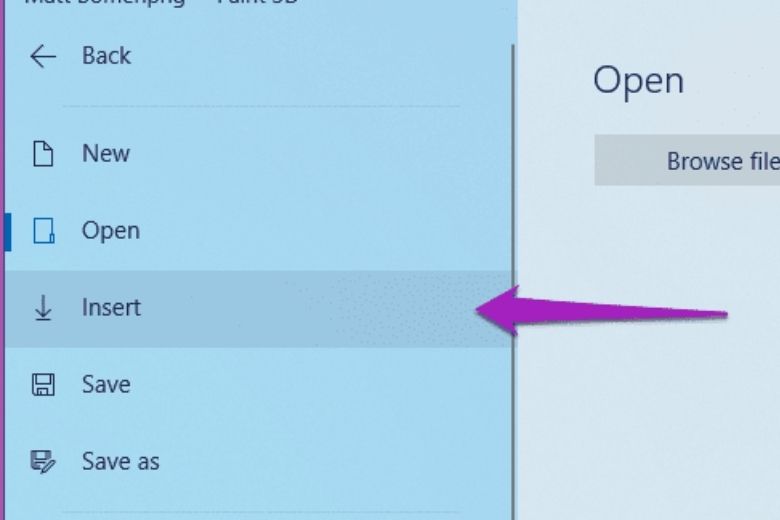
Bước 5: Tùy chỉnh kích thước hình ảnh và điều chỉnh sao cho hình ảnh cân đối, hợp lý theo ý của bạn.
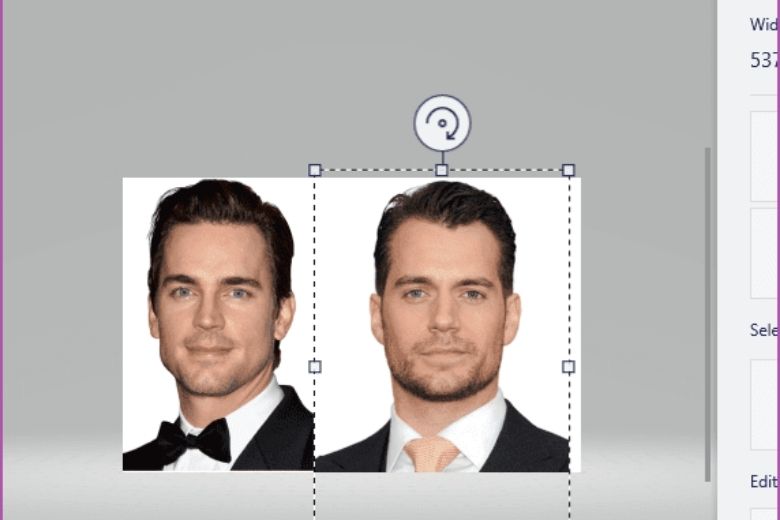
Cách ghép nhiều ảnh thành 1 ảnh trên máy tính bằng Windows Movie Master
Bước 1: Chọn Thêm video để duyệt các tệp tin vào DỰ ÁN MỚI. Lưu ý là phần mềm Windows Movie Master này cho phép các bạn chèn xen kẽ video và hình ảnh lại với nhau. Vì vậy các bạn có thể thoải mái ghép hình ảnh theo sở thích của mình nhé
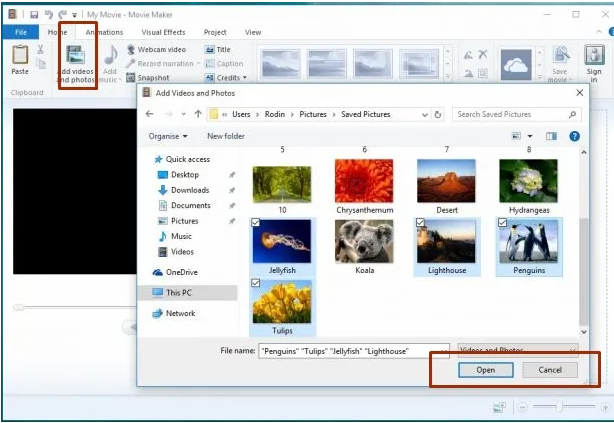
Bước 2: Chỉnh sửa video. Đầu tiên, bạn tra cứu thanh công cụ chính. Điều chỉnh vị trí ảnh và clip xuất hiện trong kết quả bạn muốn.
- Split / Trim được sử dụng để cắt ảnh / video
- Ở giữa là khung xem trước, sẽ hiển thị toàn bộ kết quả sau quá trình cắt. Bạn có thể tua lại để xem
- Muốn thêm các đối tượng khác, nhấn THÊM ở góc trái màn hình. Nếu bạn muốn xóa một đối tượng, hãy nhấp vào nó và Xóa nó
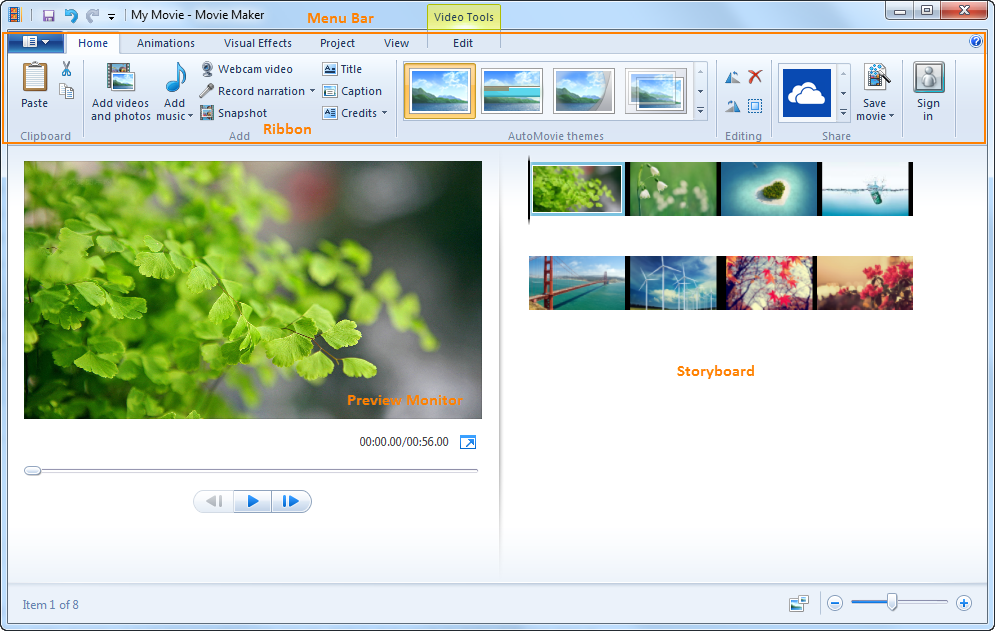
Bước 3: Cách ghép nhạc vào ảnh trên máy tính và thêm hiệu ứng của Windows Movie Master
Sau khi sắp xếp thứ tự xuất hiện của hình ảnh và video. Bạn muốn tạo hiệu ứng chuyển tiếp mượt mà hơn? Chuyển đến tab Animation và bạn sẽ tìm thấy một loạt các tùy chọn được tạo sẵn trong Windows Movie Maker. Nhấp vào hình ảnh hoặc video bạn muốn thêm. Chọn một chuyển đổi bạn thích. Sau đó nó sẽ được đính kèm vào video. Bạn có thể tùy chỉnh các mốc thời gian chuyển đổi khác nhau. Nhấp vào Preview (xem trước) để kiểm tra kết quả
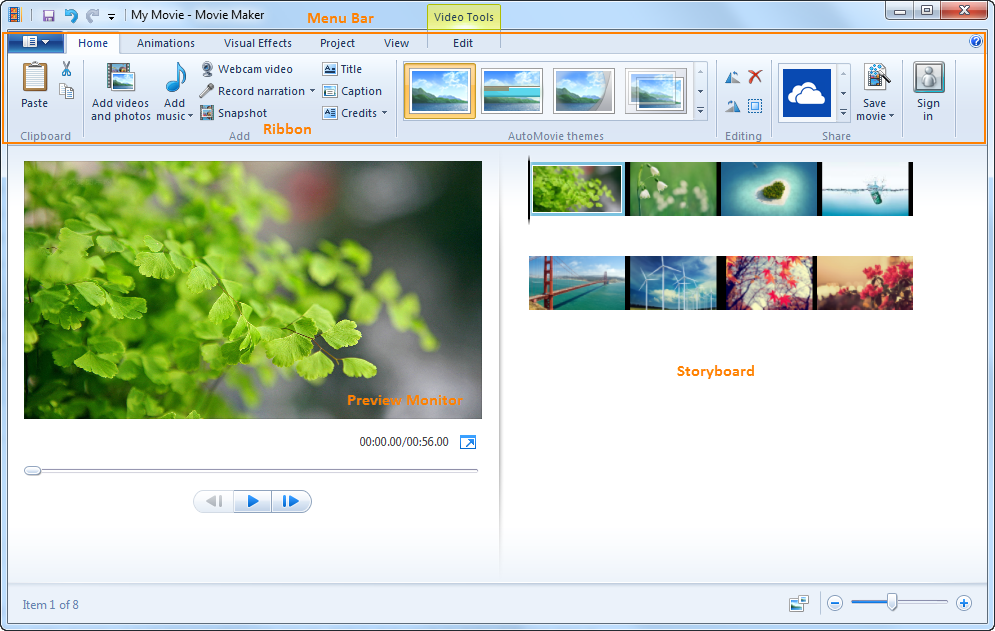
Cách ghép nhiều ảnh thành 1 ảnh trên máy tính bằng Canva
Canva là một trong những phần mềm đồ họa tuyệt vời nhất hiện nay vì nó dễ sử dụng và giúp chúng ta tạo ra những bức ảnh tuyệt vời. Cách ghép nhiều ảnh thành 1 ảnh trên máy tính với Canva đặc biệt rất đơn giản và dành cho những ai “không rành công nghệ”. Hơn nữa, Canva cũng là phần mềm được nhiều người lựa chọn sử dụng để ghép hình ảnh trên điện thoại.
Để ghép nhiều hình ảnh thành 1 hình ảnh bằng phần mềm Canva trên máy tính, chúng ta thực hiện các bước sau:
Bước 1: Mở phần mềm Canva bằng trình duyệt web. Sau đó bạn đăng nhập nếu chưa có tài khoản thì bạn hãy đăng kí, sau đó bạn quay về trang chủ để chọn các mẫu thiết kế.
Bước 2: Bạn bấm chọn vào nút Tạo thiết kế( Create) ở góc phía trên cùng bên phải màn hình.
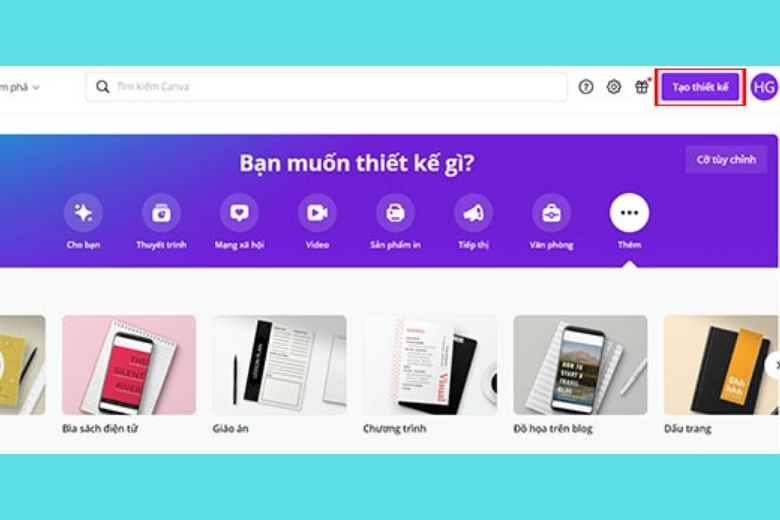
Bước 3: Một menu nhỏ sẽ hiện ra, bạn hãy bấm chọn phần Tranh ghép ảnh. Sau khi bấm vào Tranh ghép ảnh, một mục mới sẽ hiện ra với các danh mục cắt ghép hình ảnh.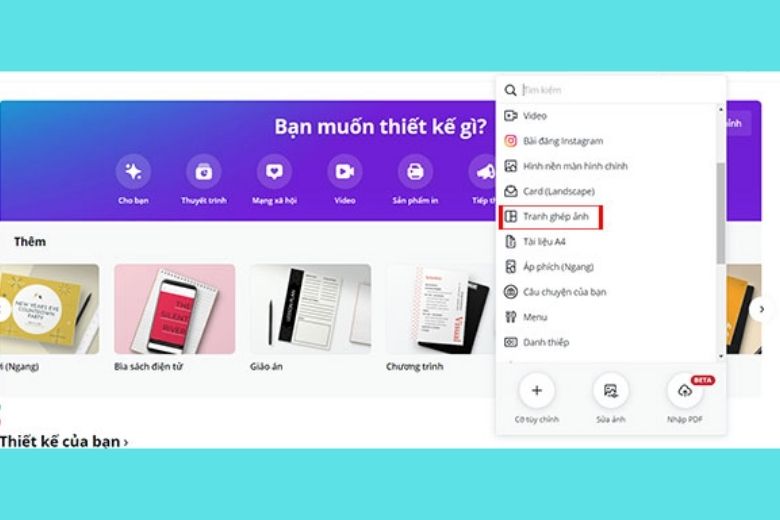
Bước 4: Thanh công cụ phía bên trái mang tới rất nhiều tiện ích như Mẫu, Thành phần, Nội dung, Văn bản,… Các bạn có thể lựa chọn các mẫu ảnh ghép có sẵn trên canva bằng cách nhấp chuột vào và căn chỉnh lại phù hợp ý mình.
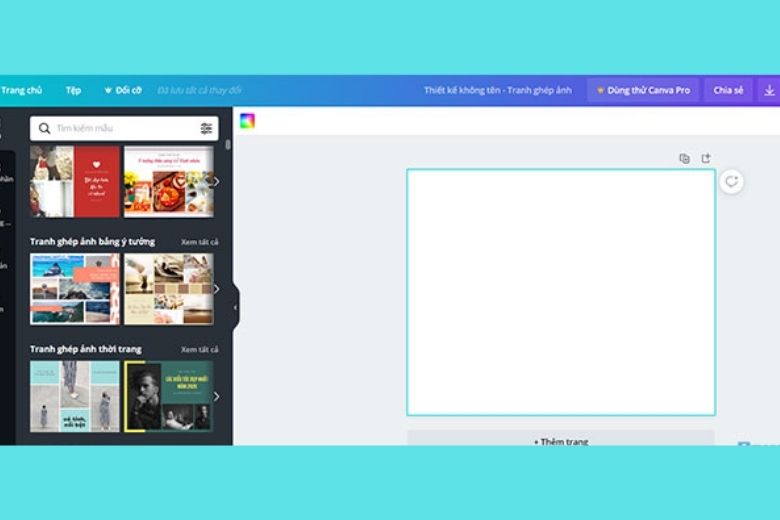
Bước 5: Nhập hình ảnh trên canva theo phương pháp kéo và thả hoặc có thể truy cập hình ảnh qua mục Nội dung -> Bấm chọn Tải nội dung lên. Sau khi tải lên xong, các bạn hãy kéo và thả hình ảnh của mình vào mẫu rồi hình di chuyển nó và đặt vào vị trí bạn mong muốn.
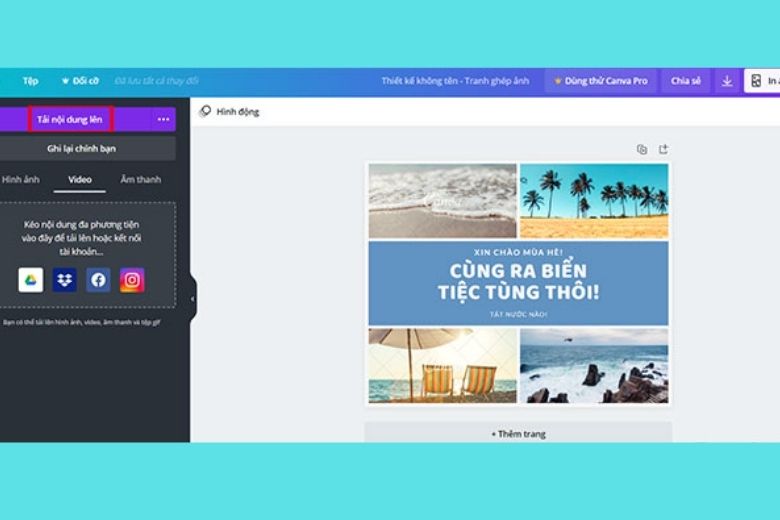
Bước 6: Sau khi hoàn thành ghép hình ảnh, bạn bấm chọn vào dấu ba chấm để tải hình ảnh xuống hoặc chia sẻ qua nhiều nền tảng MXH khác.
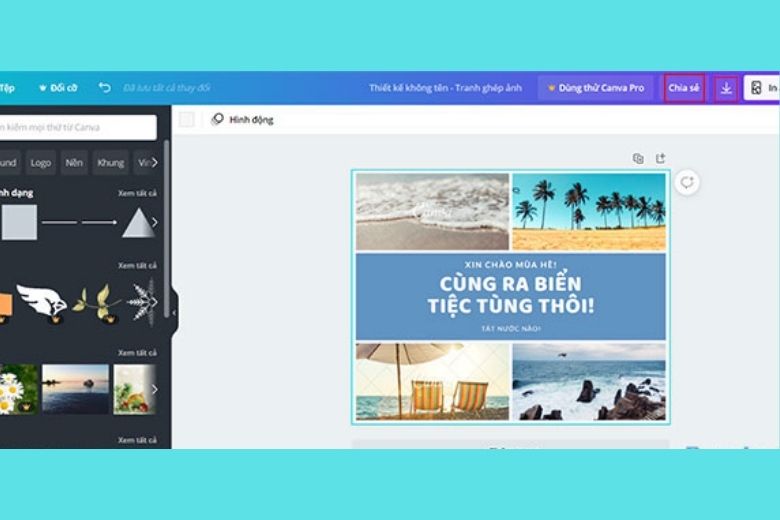
Cách ghép nhiều ảnh thành 1 ảnh trên máy tính bằng ProShow Producer
Thông thường, chúng ta mất rất nhiều thời gian để tạo ra nhiều bức ảnh để ghép ảnh thành video. Ở phương pháp này, chúng ta sẽ thao tác trên phần mềm ProShow Producer.
Bước 1: Để có thể sử dụng phần mềm này, máy của bạn cần phải cài đặt ProShow Producer. Ssau đó các bạn mở phần mềm chỉnh sửa ảnh ProShow Producer lên.
Bước 2: Bấm chuột phải chọn vào danh sách Slide bên dưới màn hình, bấm chọn Insert -> Blank Slide.
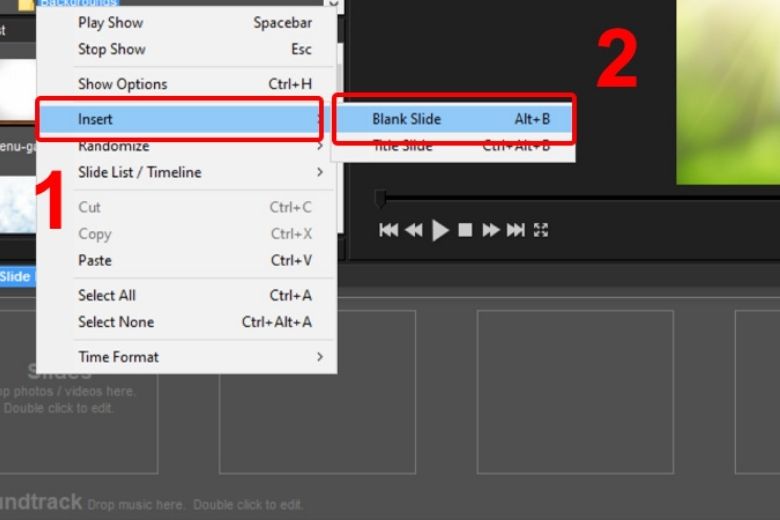
Bước 3: Bạn nhấp đúp vào Slide trống, sau đó chọn Add ở mục Layers.
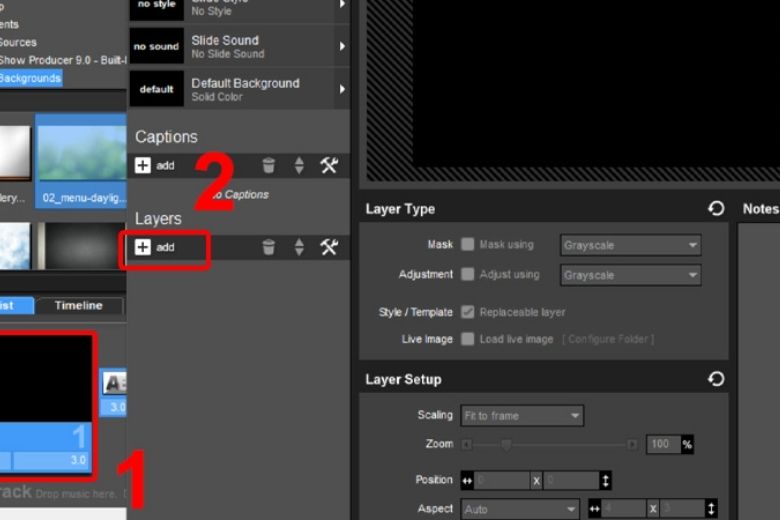
Bước 4: Bấm chọn vào Add Image or Video
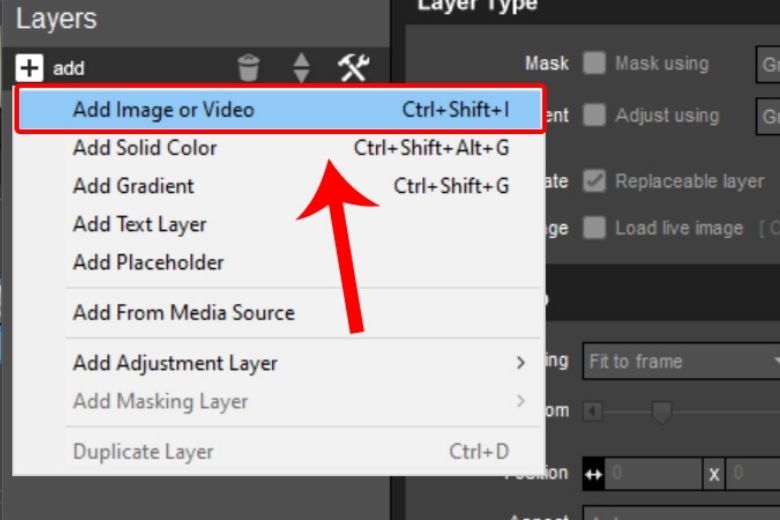
Bước 5: Bạn bấm chọn vào ảnh cần chèn, sau đó bấm OK.
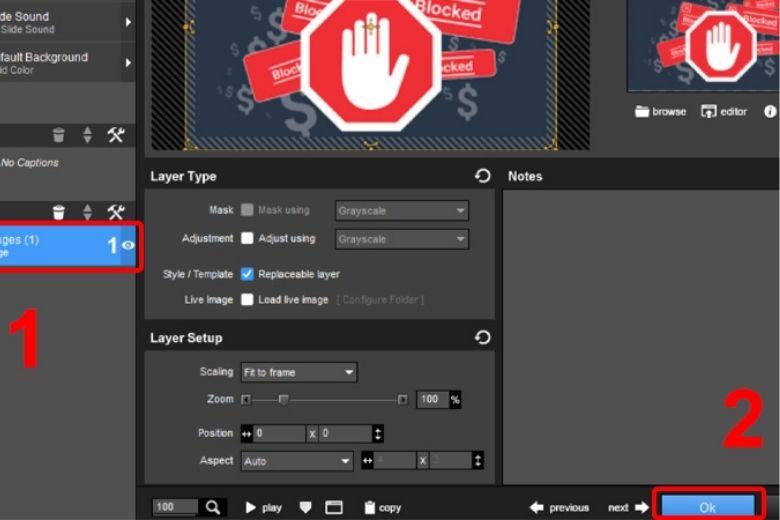
Cách ghép nhiều ảnh thành 1 ảnh trên máy tính bằng phần mềm miễn phí
Phần mềm Proshow Gold
Đây được có thể coi là một trong những phần mềm chỉnh sửa hình ảnh, chỉnh sửa âm thanh tuyệt vời, cho phép các bạn tạo ra rất nhiều video chuyên nghiệp. Phần mềm này được tích hợp các tính năng phổ biến của một phần mềm chỉnh sửa ảnh cao cấp, để mang lại chất lượng hình ảnh tốt hơn, trước khi đưa vào video.

Ngoài ra, ProShow Gold hỗ trợ hơn 100 định dạng hình ảnh khác nhau bao gồm các định dạng hình ảnh như: Photoshop, PNG, JPG… với chất lượng từ thấp đến cao, phục vụ tất cả các yêu cầu của bạn. Bên cạnh đó, phần mềm còn có các hiệu ứng chuyển ảnh độc đáo, thú vị, góp phần tạo nên những hình ảnh cực kì sống động.
Phần mềm Magix Photostory Easy
Phần mềm Magix Photostory Easy sẽ giúp bạn cắt ghép hình ảnh trên máy tính một cách vô cùng dễ dàng. Phần mềm cung cấp hơn 20 mẫu, công cụ khác nhau giúp bạn tạo video từ hình ảnh. Hình ảnh sau khi tải lên phần mềm sẽ được chỉnh sửa để trông sắc nét hơn, màu sắc tươi tắn, độ bão hòa tốt hơn….
Phần mềm Pictures ToExe
Không cần phải giới thiệu quá nhiều về phần mềm này khi mà nó đã trở nên phổ biến trên toàn cầu. Phần mềm có thể đáp ứng tất cả các nhu cầu ghép hình ảnh từ cơ bản đến nâng cao. Cắt ghép hình ảnh trên máy tính là là việc hết sức đơn giản đối với phần mềm này.
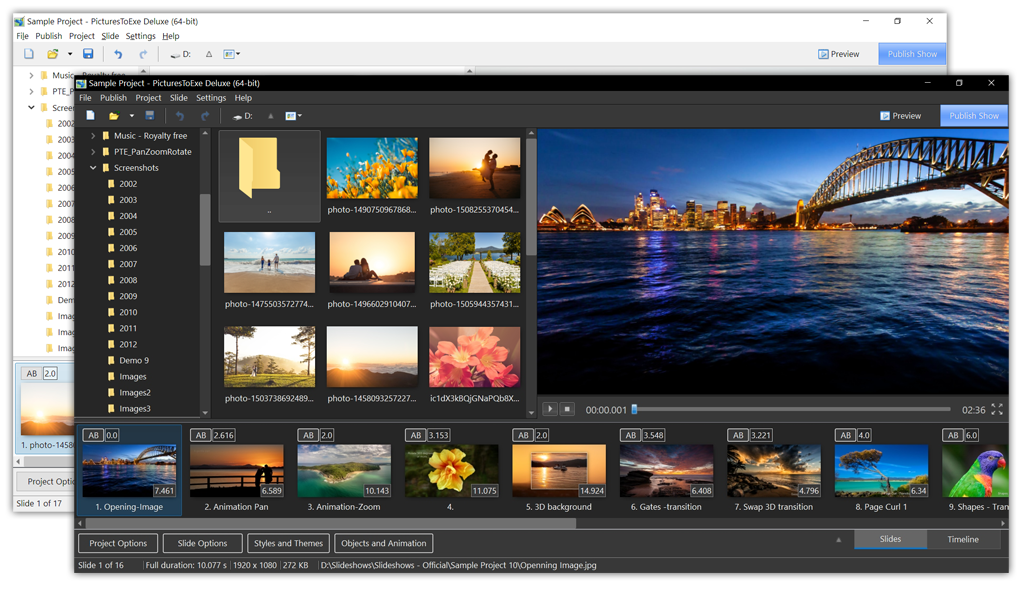
Pictures ToExe còn sở hữu rất nhiều những tính năng khác như tạo các hiệu ứng, chèn âm thanh vào những hình ảnh. Đặc biệt, đây là một trong những phần mềm vốn được làm ra với mục đích trình chiếu nên hình ảnh được tạo ra có chất lượng khá cao, và không gặp bất kỳ trở ngại nào khi hoạt động.
Phần mềm PhotoScape
Tên của phần mềm PhotoScape này khiến các bạn liên tưởng đến phần mềm chỉnh sửa hình ảnh và đồ họa hàng đầu thế giới là Photoshop. Tuy nhiên, với đối với việc cắt ghép hình ảnh trên máy tính, các bạn chỉ cần sử dụng PhotoScape là có thể đáp ứng được tất cả nhu cầu của riêng mình.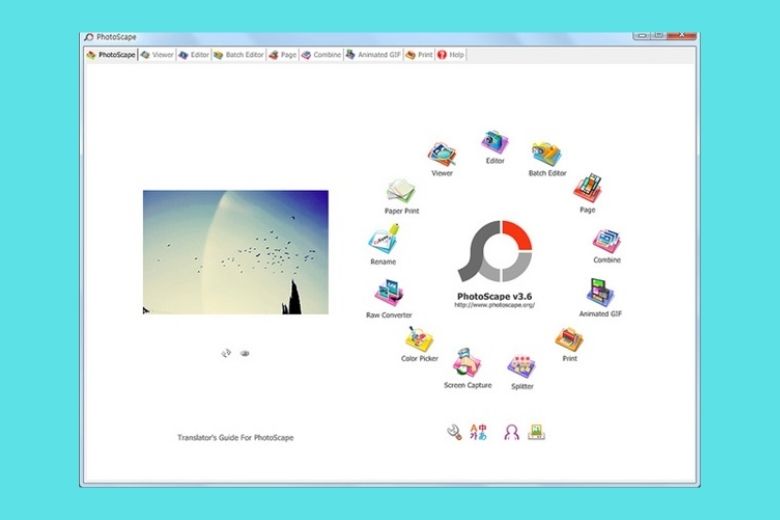
Theo ThuThuWin, PhotoScape khá tuyệt vời khi bạn có thể chỉnh sửa hình ảnh hoàn toàn miễn phí. Bên cạnh đó, PhotoScape còn rất dễ sử dụng với giao diện cực kì đơn giản, cho phép các bạn thực hiện các thao tác đơn giản như cắt ghép, cắt xén, chỉnh sửa hình ảnh. Bạn cũng có thể thêm rất hiệu ứng có sẵn để làm cho bức ảnh trông thú vị hơn.
Phần mềm PhotoScenery
Phần mềm cho phép tạo hình ảnh đẹp từ hình ảnh có sẵn, chỉnh sửa và ghép hình ảnh độc đáo, và lồng ghép nhiều hình ảnh vào một khung hình. Bạn có thể tải xuống phần mềm PhotoScenery và sử dụng phần mềm này để trải nghiệm những tính năng độc đáo của chương trình mang lại.
Ngoài ra các bạn có thể xem video cách ghép nhiều ảnh thành 1 ảnh trên máy tính dưới đây để dễ dàng thực hiện hơn:
Hi vọng bài viết 10+ Cách ghép nhiều ảnh thành 1 ảnh trên máy tính đơn giản đã giúp mọi người biết được nhiều phương pháp ghép ảnh trên máy tính dễ dàng và tiện lợi. Đừng quên liên tục theo dõi trang của ThuThuatWin để cập nhật những thông tin thủ thuật mới nhất về công nghệ hiện nay. Cảm ơn tất cả các bạn đã đọc qua bài hướng dẫn này.